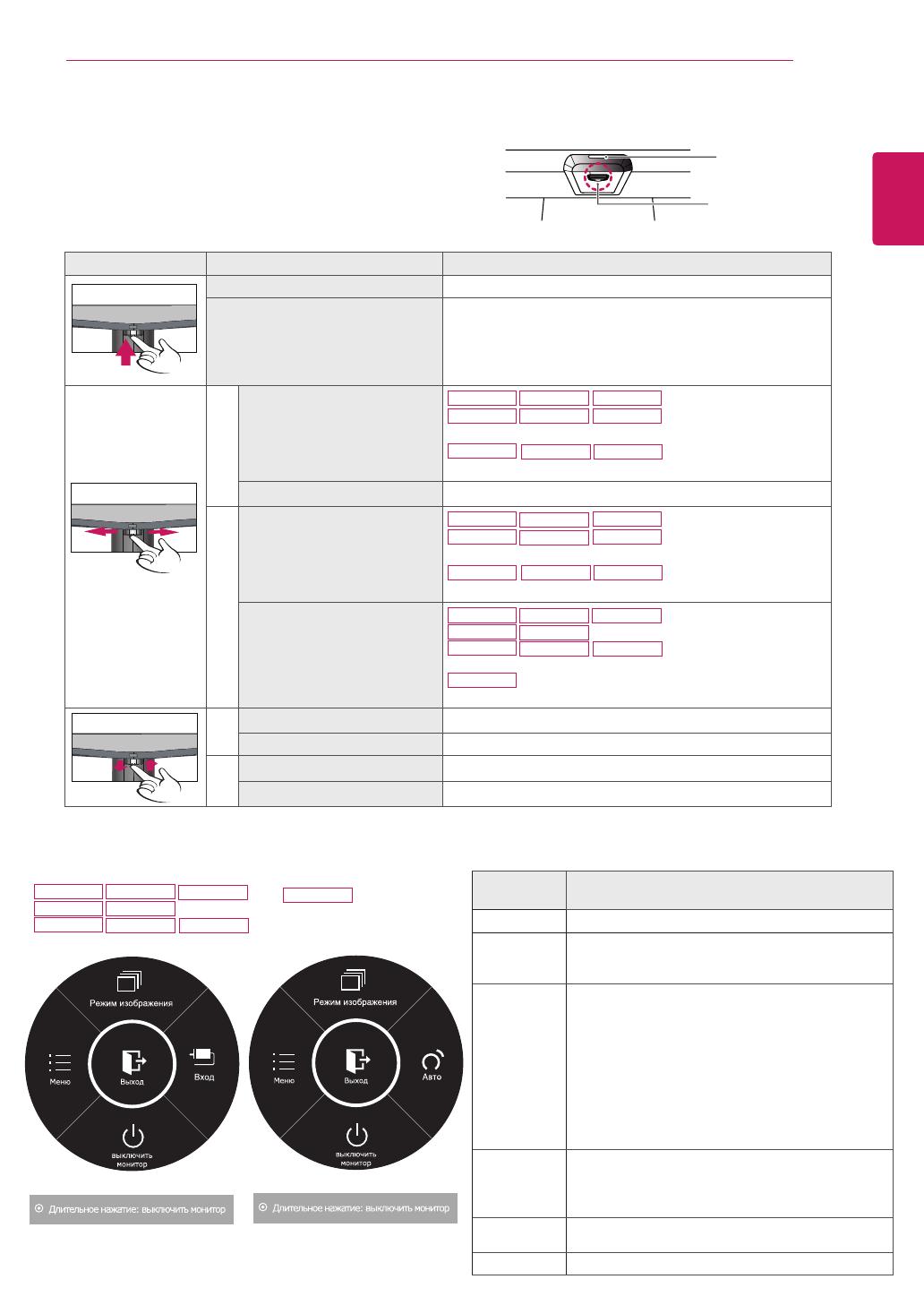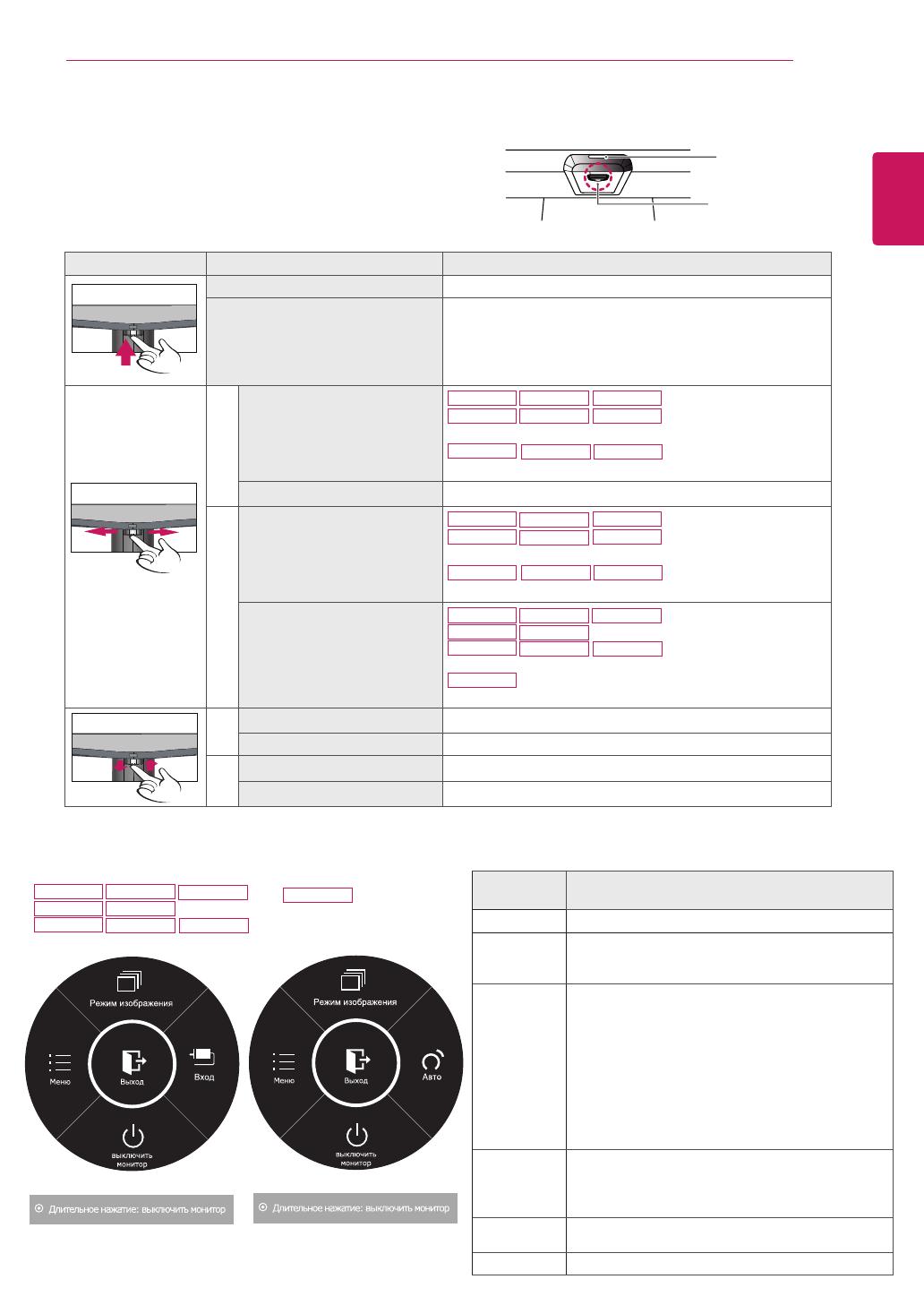
17
ПОЛЬЗОВАТЕЛЬСКИЕНАСТРОЙКИ
RUS
РУССКИЙ
Главное
меню
Описание
Меню
Установка параметров экрана.
Режим
изображения
Для достижения оптимального качества
воспроизведения изображения выберите
необходимый режим отображения.
Вход
Пользователь может изменить источник входного
сигнала.
В случае, если к устройству подключены два
или более источников входного сигнала, и при
условии, что они выбраны в соответствующем
меню, источник входного сигнала
(D-SUB/DVI-D/HDMI) будет изменяться
последовательно.
При подключении одного кабеля входного
сигнала он распознается автоматически.
Настройка по умолчанию — D-Sub.
Авто
Для автоматической установки оптимальных
параметров изображения нажмите кнопку
Auto (АВТО).
(Поддерживается только в
аналоговом режиме)
Выключить
монитор
Выключение монитора.
Выход
Выход из главного меню.
Вызовменюосновногоэкрана
Кнопка Состояниеменю Описание
Главноеменюотключено
Включение меню основного экрана.
Главноеменювключено
Выход из главного меню.
(
Удерживаниекнопкидлявыключениямонитора:
вы можете выключить монитор, таким образом, в любое
время, в том числе, когда отображается экранное
меню.)
◄
Главноеменюотключено
22MP58HQ
22MP58VQ
24MP58HQ
24MP58VQ
27MP58VQ
27MP58HQ
Настройка уровня громкости монитора.
22MP58A
22MP58D 24MP58D
Включение меню основного экрана.
Главноеменювключено
Отображение функции меню.
►
Главноеменюотключено
22MP58HQ
22MP58VQ
24MP58HQ
24MP58VQ
27MP58VQ
27MP58HQ
Настройка уровня громкости монитора.
22MP58A
22MP58D 24MP58D
Включение меню основного экрана.
Главноеменювключено
22MP58D
22MP58HQ
22MP58VQ
24MP58D
24MP58HQ
27MP58HQ
27MP58VQ24MP58VQ
Осуществляет изменения в режиме входа.
22MP58A
Осуществляет функцию «Авто».
▲
Главноеменюотключено
Включение меню основного экрана.
Главноеменювключено
Осуществляет вход в меню Режим изображения.
▼
Главноеменюотключено
Включение меню основного экрана.
Главноеменювключено
Выключение монитора.
Функцииглавногоменю
ПОЛЬЗОВАТЕЛЬСКИЕНАСТРОЙКИ
Индикатор
питания
Кнопка-джойстик
1 Нажмите кнопку-джойстик в нижней части монитора.
2 Перемещайте кнопку-джойстик вниз-вверх (▲/▼) и
влево-вправо(◄/►), чтобы установить параметры.
3 Нажмите кнопку-джойстик еще раз, чтобы выйти из
главного меню.
22MP58D
22MP58HQ
22MP58VQ
24MP58D
24MP58HQ
27MP58HQ
27MP58VQ24MP58VQ
22MP58A